3 speciális Wi-Fi tipp Mac és iOS felhasználók számára
Vegyes Cikkek / / February 14, 2022
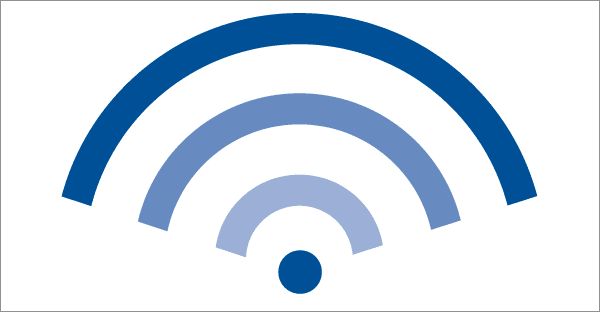
Ha Ön néhány (vagy több) Apple-eszköz boldog tulajdonosa, akkor tudja csatlakozik az internethez bármelyikkel olyan egyszerű, amennyire csak lehet.
Van azonban néhány dolog, amit megtehet otthoni internetkapcsolatával és hozzáférési pontjaival, hogy a legtöbbet hozza ki belőlük, és még biztonságosabban és gyorsabban navigáljon.
Vessünk egy pillantást rájuk.
Mielőtt elkezdenénk: Íme hogyan tekintheti meg egyszerűen a Wi-Fi jelszavakat Mac OS X rendszeren.
1. Használja ugyanazt az SSID-t (hálózatnevet) az otthoni All Access Pointokhoz
Egyes esetekben előfordulhat, hogy egynél több útválasztót/hozzáférési pontot kell használnia otthon a jobb lefedettség érdekében vagy azért, mert nagy otthona van, ahol a helyek, ahol általában használja a Macet, távol vannak egymástól Egyéb.
Ebben az esetben ügyeljen arra, hogy mindig ugyanazt az SSID-t (a vezeték nélküli hálózat nevét) használja minden olyan hozzáférési ponthoz, amely ugyanahhoz a hálózathoz csatlakozik (még akkor is, ha 2,4 GHz-es vagy 5 GHz-es).
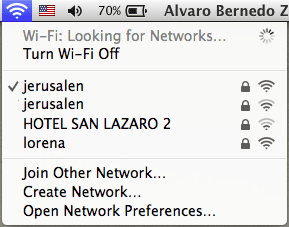
Ennek az az oka, hogy a Mac-ek (és általában az Apple-eszközök) az Ön által preferált sorrendet használják a csatlakozási hálózatok kiválasztásakor. Tehát, ha több hozzáférési pontja van, mindegyiknek más a neve, akkor az Apple eszköz mindig azt a hálózatot választja ki, amely az iCloud Preferált hálózatok felső részén található, még akkor is, ha nem a legerősebb jelű routerről van szó.
Röviden tehát: adja meg az otthoni Wi-Fi hálózatoknak ugyanazt a nevet, és hagyja, hogy Apple-eszközei eldöntsék, melyikhez a legjobb csatlakozni.
2. Kerülje a „széles” 40 MHz-es csatornákat
Hacsak nem a router Apple márkájú, valószínűleg „széles” csatornákat fog használni 2,4 GHz-es sávon. A 2,4 GHz-es sávok azonban meglehetősen nagy forgalmúak (még a Bluetooth is használja), ami lelassíthatja a kapcsolatot.
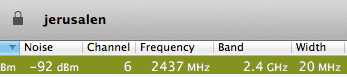
Még ennél is fontosabb, hogy az Apple eszközök nem is támogatják ezeket a széles csatornákat 2,4 GHz-en, így felesleges engedélyezni egyet az útválasztón.
Ha van 5 GHz-es hozzáférési pontja, akkor a 40 MHz-es csatornák ideálisak. Még jobb, ha te csináld 5 GHz-es hozzáférési pontja van, akkor akár 160 MHz-es csatornákat is használhat, amelyek sokkal kevésbé zsúfoltak.
3. Használja a megfelelő antennairányt
Manapság a legtöbb útválasztó/hozzáférési pont belső antennákkal van felszerelve, amelyek mindig a természetes tájolásukat részesítik előnyben. A „hagyományosabb” útválasztók esetében azonban néhányan hajlamosak vagyunk megváltoztatni az útválasztó pozícióját. Például megváltoztathatja azt a természetes vízszintes helyzetéből függőleges helyzetbe, úgy gondolva, hogy az antenna állni fog magasabb vezeték nélküli jeltartományt biztosít Önnek, ha valójában egyszerűen el kell helyeznie a hozzáférési pontot a kívánt helyre pozíció.
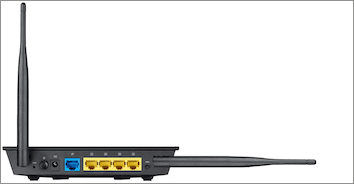
Íme egy másik ügyes tény: Ha van egy útválasztója kettő ilyen gumiantennával, érdemes az egyiket egyenesen felfelé, a másikat vízszintesen irányítani. Ennek az az oka, hogy a legtöbb MacBook antennája vízszintes helyzetben van a fekete műanyag zsanérban és a rádióvételben mindig maximalizálva van, ha a hozzáférési pont és az eszköz „egyezett polarizációval” rendelkezik, ami azt jelenti, hogy az antennáik ugyanabban a síkban mutatnak.
Itt vannak. Ha véletlenül van otthon néhány Apple-eszköz, ezek a tippek biztosan segítségedre lesznek a legjobbat hozza ki internetkapcsolatából miközben használja őket. Élvezd!
Utolsó frissítés: 2022. február 03
A fenti cikk olyan társult linkeket tartalmazhat, amelyek segítenek a Guiding Tech támogatásában. Ez azonban nem befolyásolja szerkesztői integritásunkat. A tartalom elfogulatlan és hiteles marad.



